【サンプル文章】
サイトにアクセスしやすくしたり、便利に使いこなす機能をご紹介します。
------------------------
1. スマホのトップページへショートカットを追加する方法
2. アプリをダウンロードする(iPhone)
3. プライベートモードを解除する
4. 通知を設定する
------------------------
1. スマホのトップページへショートカットを追加する方法
スマホのホーム画面に登録すると、1クリックでサイトにアクセスが可能です。また、プッシュ通知をオンにすることで、スマホのホーム画面で通知を受け取れます。
動画:https://www.youtube.com/playlist?list=PLQ7C8qya8jg-rw5LWdOcmykVElaagenF9
例:Androidの場合
1.コミュニティサイトのトップページにアクセス
2. 右上の三点リーダをタップし、メニューを表示する。
3. 表示されたメニューの「ホーム画面に追加」をタップ
4.「追加」をタップすると、ホーム画面にアイコンが表示されます。
例:iPhoneの場合
1. コミュニティサイトのトップページにアクセス
2. 画面下中央のアイコンをタップし、シェアメニューを表示する
3. 表示されたメニューの「ホーム画面に追加」をタップ
4.「追加」をタップすると、ホーム画面にアイコンが表示されます。
2. アプリをダウンロードする(iPhone)
《設定手順》
1. 以下から「OSIRO」アプリをダウンロード
https://apps.apple.com/jp/app/osiro-%E3%82%AA%E3%82%B7%E3%83%AD/id1455458052
※「OSIRO」は、本システムの名称です。
2. 「サイトのURLを入力」の画面で、「(各サイトのURLを記載 例:https://osiro.com)」を入力
※「https:// 」のご入力は不要です。
3. ログイン用のメールアドレスとパスワードを入力
※パスワードをお忘れの場合は、PCサイトのログインページから再設定が可能です。
4. メニュー「設定」ページで、「プッシュ通知」をオンに設定
※オンにするとスマホのホーム画面に通知されます。
※iPhone本体の設定で、本アプリの通知設定がオフになっていると通知されないのでご注意ください。
iPhoneでの確認方法:設定>通知>通知スタイル
※メール通知が不必要であれば。メール設定をオフにしてください。
※Andoroid用アプリは現在ありませんが、プッシュ通知をオンにすることで、スマホのホーム画面で通知を受け取れます。
※契約プラン変更やイベント・ストア購入はブラウザからお願いします。
3. プライベートモードを解除する
ブラウザーの背景画面が黒い場合は、プライベート(シークレット/プライバシー)モードで閲覧しています。
プライベートモードの場合、履歴が残らないため毎回ログインし直す必要があります。
プライベートモードを解除したブラウザーで閲覧すると、毎回ログインせずにすむので便利です。
<Safariの場合>
https://support.apple.com/ja-jp/HT203036
<Chromeの場合>
https://support.google.com/chrome/answer/95464?co=GENIE.Platform%3DDesktop&hl=ja
4. 通知を設定する
メール通知、プッシュ通知をそれぞれ設定いただけます。
●メール通知
/settings/email_notification(各サイトのURLを記載 例:https://osiro.com/settings/email_notification)
●プッシュ通知
/push_notification(各サイトのURLを記載 例:https://osiro.com/push_notification)
メール通知を受け取りたくない場合は、プッシュ通知で同じ項目オンにしておくと、スマホへのプッシュ通知のみで通知を受け取れます。
※以下は公開前に削除ください※
【本サンプル記事の目的】
アクセスしやすい使い方を知ってもらい、機能を知ってもらうため。
入会直後は参加意欲が高い傾向があるため、アクセス頻度が高いうちに操作になれてもらうと、その後もアクセスしてもらいやすくなります。
【スケジュール】
運営者さまへ
オープン1週間前までに、以下の変更の実施お願いします。
1. タイトル変更
2. 本文内容変更
3. 写真変更
4. 不要なコメント削除(あれば)
5. 閲覧権限の変更
6. 投稿者の変更
※上記1〜4の設定は、いつでも変更できます。
※上記5〜6の設定は、本番ドメイン設定終了&プラン登録後、変更できるようになります。

2022/07/20 12:46
